Delphi — размещение многострочного окна вывода
Обратите внимание, что в тексте программы автоматически появились четыре новых переменных типа. TLabel. В них хранятся пояснительные строки, которые можно изменять в процессе работы программы.
1.3.5. Размещение многострочного окна вывода (TMemo)
Для вывода результатов работы программы обычно используется текстовое окно, которое представлено компонентом (TMemo). Выберите в меню компонентов пиктограмму ![]() и поместите компонент TMemo на форму. С помощью мыши отрегулируйте его размеры и местоположение. После установки с помощью инспектора свойства ScrollBars — SSBoth в окне появятся вертикальная и горизонтальная полосы прокрутки.
и поместите компонент TMemo на форму. С помощью мыши отрегулируйте его размеры и местоположение. После установки с помощью инспектора свойства ScrollBars — SSBoth в окне появятся вертикальная и горизонтальная полосы прокрутки.
В тексте программы появилась переменная Memo1 типа ТMemo. Информация, которая отображается построчно в окно типа ТMemo, находится в массиве строк Memo1.Lines. Каждая строка имеет тип String.
Для чистки окна используется метод Memo1.Clear. Для того чтобы добавить новую строку в окно, используется метод Memo1.Lines. Add (переменная типа String).
Если нужно вывести число, находящееся в переменной действительного или целого типа, то его надо предварительно преобразовать к типу String и добавить в массив Memo1.Lines.
Например, если переменная u:=100 целого типа, то метод Memo1.Lines. Add(‘Значение u=’+IntToStr(u)) сделает это и в окне появится строка “Значение u=100”. Если переменная u:=-256,38666 действительная, то при использовании метода Memo1.Lines. Add(‘Значение u=’+FloatToStrF(u. fffixed,8,2)) будет выведена строка “Значение u= -256.39”. При этом под все число отводится восемь позиций, из которых две позиции занимает его дробная часть.
Если число строк в массиве Memo1 превышает размер окна, то для просмотра всех строк используется вертикальная полоса прокрутки. Если длина строки Memo1 превосходит количество символов в строке окна, то в окне отображается только начало строки. Для просмотра всей строки используется горизонтальная полоса прокрутки.
1.3.6. Написание программы обработки события создания формы (FormCreate)
При запуске программы возникает событие «создание формы» (OnCreate). Создадим программу – обработчик этого события, которая заносит начальные значения переменных x, y, z в соответствующие окна TEdit, а в окне ТMemo помещает строку с указанием номера группы и фамилию студента. Для этого дважды щелкнем мышью на любом свободном месте формы. На экране появится текст, в котором автоматически внесен заголовок процедуры — обработчика события создания формы: Procedure TForm1.FormCreate(Sender:TObject). Между begin…end вставим текст программы (смотрите пример, расположенный ниже).
1.3.7. Написание программы обработки события нажатия кнопки (ButtonClick)
Поместите на форму кнопку, которая описывается компонентом ТButton, для чего выберем в меню компонентов Standart пиктограмму ![]() . С помощью инспектора объектов измените заголовок (Caption) – Button1 на слово “Выполнить” или другое по вашему желанию. Отрегулируйте положение и размер кнопки.
. С помощью инспектора объектов измените заголовок (Caption) – Button1 на слово “Выполнить” или другое по вашему желанию. Отрегулируйте положение и размер кнопки.
После этого два раза щелкните мышью на кнопке, появится текст программы, дополненной заголовком процедуры обработчика события — нажатия кнопки ( Procedure TForm1.ButtonClick(Sender:TObject); ).
Наберите текст этой процедуры, приведенный в примере.
1.3.8. Запуск и работа с программой
Запустить программу можно нажав Run в главном меню Run, или клавишу F9, или пиктограмму ![]() . При этом происходит трансляция и, если нет ошибок, компоновка программы и создание единого загружаемого файла с расширением. exe. На экране появляется активная форма программы (рис.1.2).
. При этом происходит трансляция и, если нет ошибок, компоновка программы и создание единого загружаемого файла с расширением. exe. На экране появляется активная форма программы (рис.1.2).
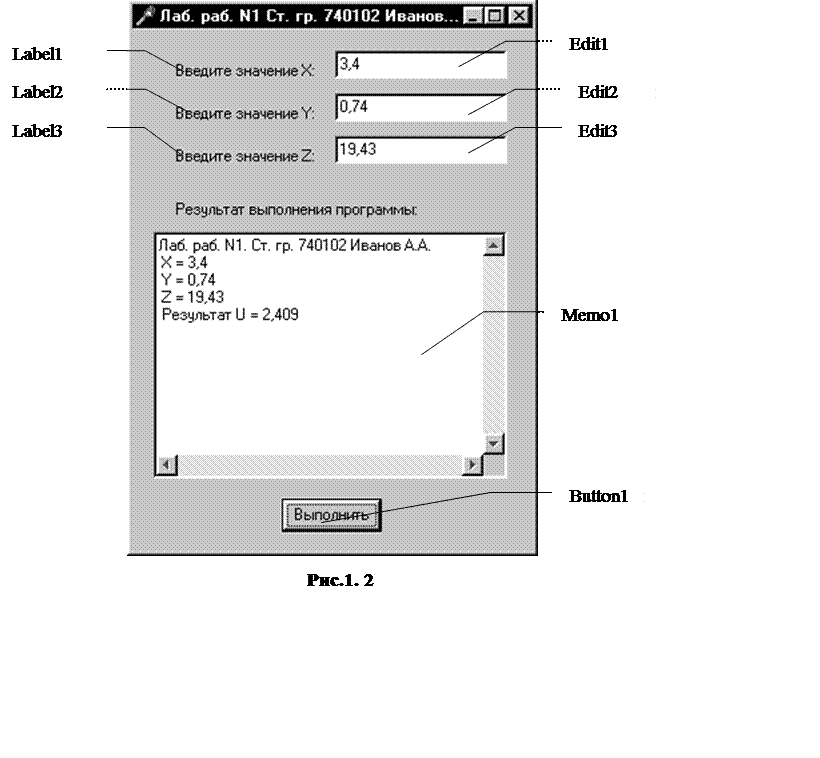 |
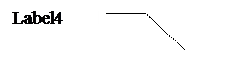 Работа с программой происходит следующим образом. Нажмите (щелкните мышью) кнопку “Выполнить”. В окне Memo1 появляется результат. Измените исходные значения x, y, z в окнах Edit и снова нажмите кнопку ”Выполнить” — появится новые результаты. Завершить работу программы можно нажав или ProgramReset в главном меню Run, или кнопку
Работа с программой происходит следующим образом. Нажмите (щелкните мышью) кнопку “Выполнить”. В окне Memo1 появляется результат. Измените исходные значения x, y, z в окнах Edit и снова нажмите кнопку ”Выполнить” — появится новые результаты. Завершить работу программы можно нажав или ProgramReset в главном меню Run, или кнопку ![]() на форме.
на форме.
Текст программы имеет вид:
unit tema1;
interface
uses
Windows, Messages, SysUtils, Classes, Graphics, Controls, Forms, Dialogs,
StdCtrls;
type
TForm1 = class(TForm)
Label1: TLabel;
Edit1: TEdit;
Label2: TLabel;
Edit2: TEdit;
Label3: TLabel;
Edit3: TEdit;
Label4: TLabel;
Memo1: TMemo;
Button1: TButton;
procedure FormCreate(Sender: TObject);
procedure Button1Click(Sender: TObject);
private
{ Private declarations }
public
{ Public declarations }
end;
var
Form1: TForm1;
implementation
{$R *.DFM}
procedure TForm1.FormCreate(Sender: TObject);
begin
Edit1.Text:=’3,4′; // Начальное значение X
Edit2.Text:=’0,74′; // Начальное значение Y
Edit3.Text:=’19,43′; // Начальное значение Z
Memo1.Clear; // Очистка окна редактора Memo1
// Вывод строки в многострочный редактор Memo1
Memo1.Lines. Add(‘Лаб. раб. N1. Ст. гр. 740102 Иванов А. А.’);
end;
procedure TForm1.Button1Click(Sender: TObject);
var
x, y,z, a,b, c,u : extended;
begin
x:=StrToFloat(Edit1.Text); // Считывается значение X
Memo1.Lines. Add(‘ X = ‘+Edit1.Text); // Вывод X в окно Memo1
y:=StrToFloat(Edit2.Text); // Считывается значение Y
Memo1.Lines. Add(‘ Y = ‘+Edit2.Text); // Вывод Y в окно Memo1
z:=StrToFloat(Edit3.Text); // Считывается значение Z
Memo1.Lines. Add(‘ Z = ‘+Edit3.Text); // Вывод Z в окно Memo1
// Вычисляем арифметическое выражение
a:=Sqr(Sin(x+y)/Cos(x+y));
b:=Exp(y-z);
c:=Sqrt(Cos(Sqr(x))+Sin(Sqr(z)));
u:=a-b*c;
// Выводим результат в окно Memo1
Memo1.Lines. Add(‘ Результат U = ‘+FloatToStrF(u, fffixed,8,3));
end;
end.
1.4. Выполнение индивидуального задания
Ниже приведено 30 вариантов задач. По указанию преподавателя выберите свое индивидуальное задание. Уточните условие задания, количество, наименование, типы исходных данных. В соответствии с этим установите необходимое количество окон Edit, тексты заголовков на форме, размеры шрифтов, а также типы переменных и функции преобразования при вводе и выводе результатов.
Прочтите в прил.1 описание меню File, Edit, Run, а в прил.2 описание компонентов TEdit, TMemo, TButton. С помощью инспектора объектов измените цвет формы, шрифт выводимых символов.
Индивидуальные задания
1. 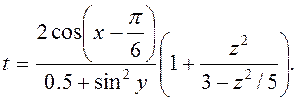
При x=14.26, y=-1.22, z=3.5´![]() t=0.564849.
t=0.564849.
2. 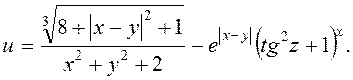
При x=-4.5, y=0.75´![]() ,z=0.845
,z=0.845 u=-55.6848.
u=-55.6848.
3. 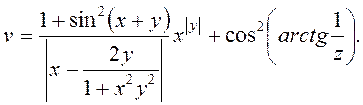
При x=3.74 , y=-0.825, z=0.16
, y=-0.825, z=0.16 , v=1.0553.
, v=1.0553.
4. 
При x=0.4![]() ,y=-0.875, z=-0.475
,y=-0.875, z=-0.475 w=1.9873.
w=1.9873.
5. 
При x=-15.246, y=4.642 , z=20.001
, z=20.001
![]() =-182.036.
=-182.036.
6. ![]()
При x=16.55 , y=-2.75, z=0.15
, y=-2.75, z=0.15 ![]() =-38.902.
=-38.902.

